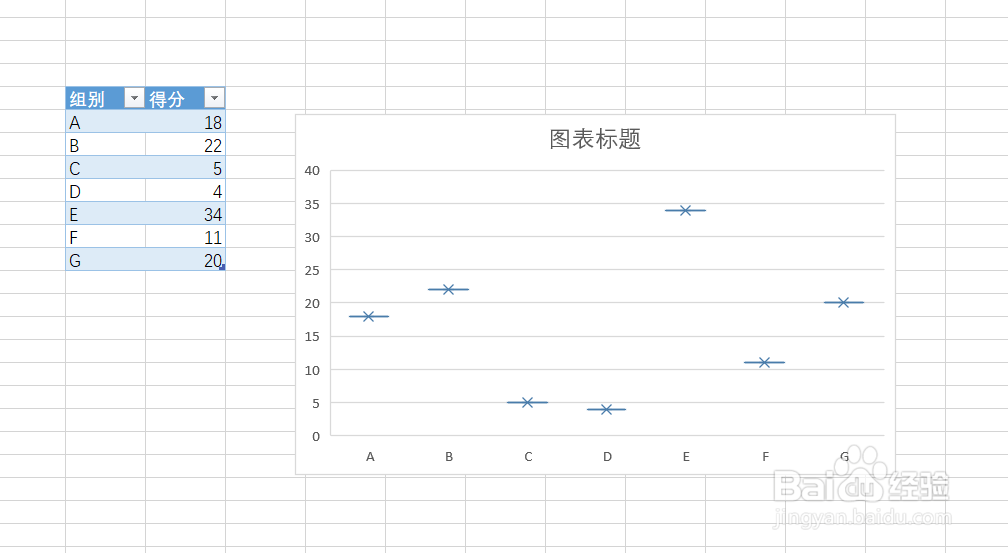1、首先,我们打开excel,如下图所示,插入表格,输入数据。
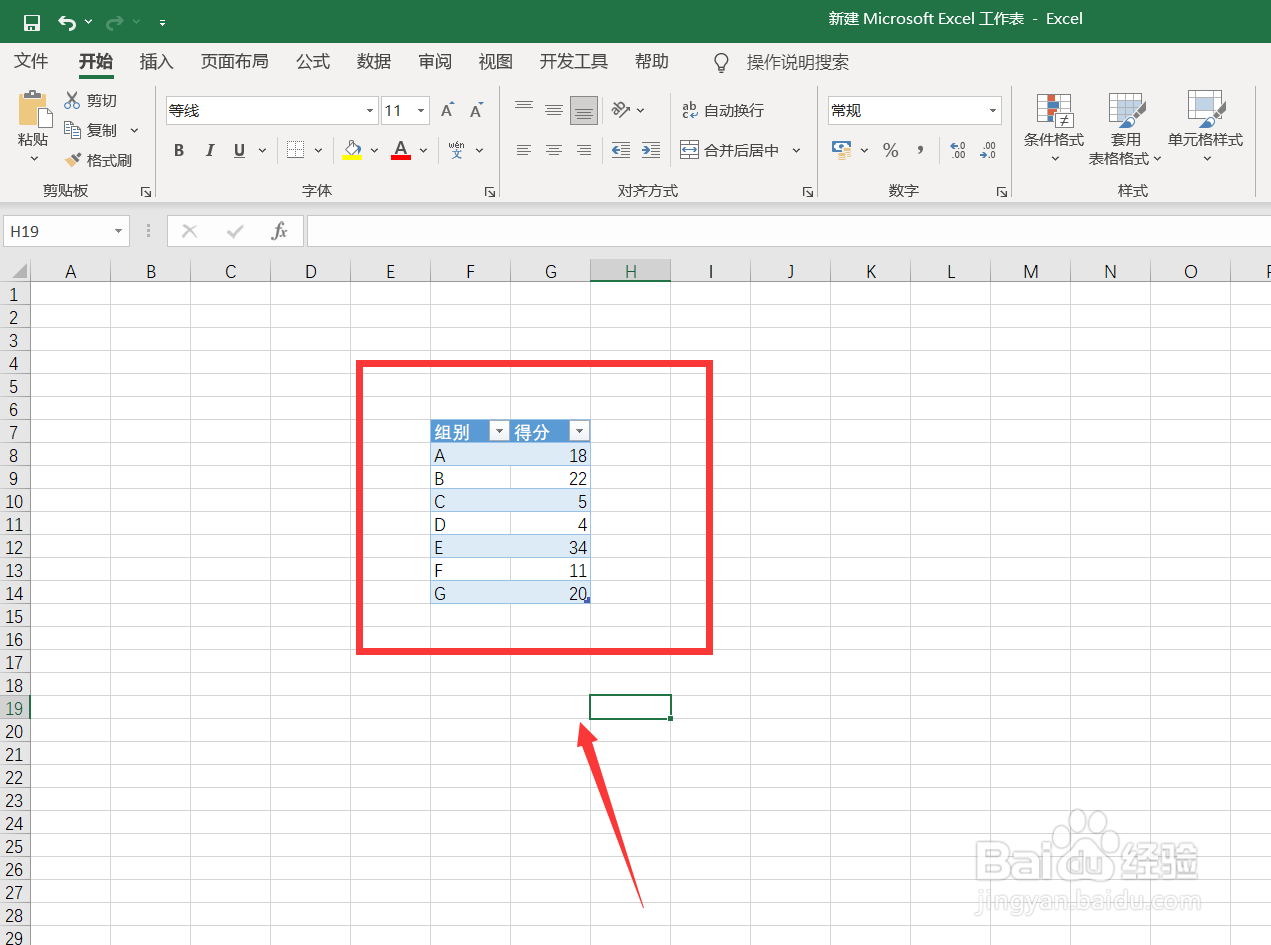
2、下面,我们用鼠标全选整张表格,如下图所示,可以看到框选的图标,我们点击图标。
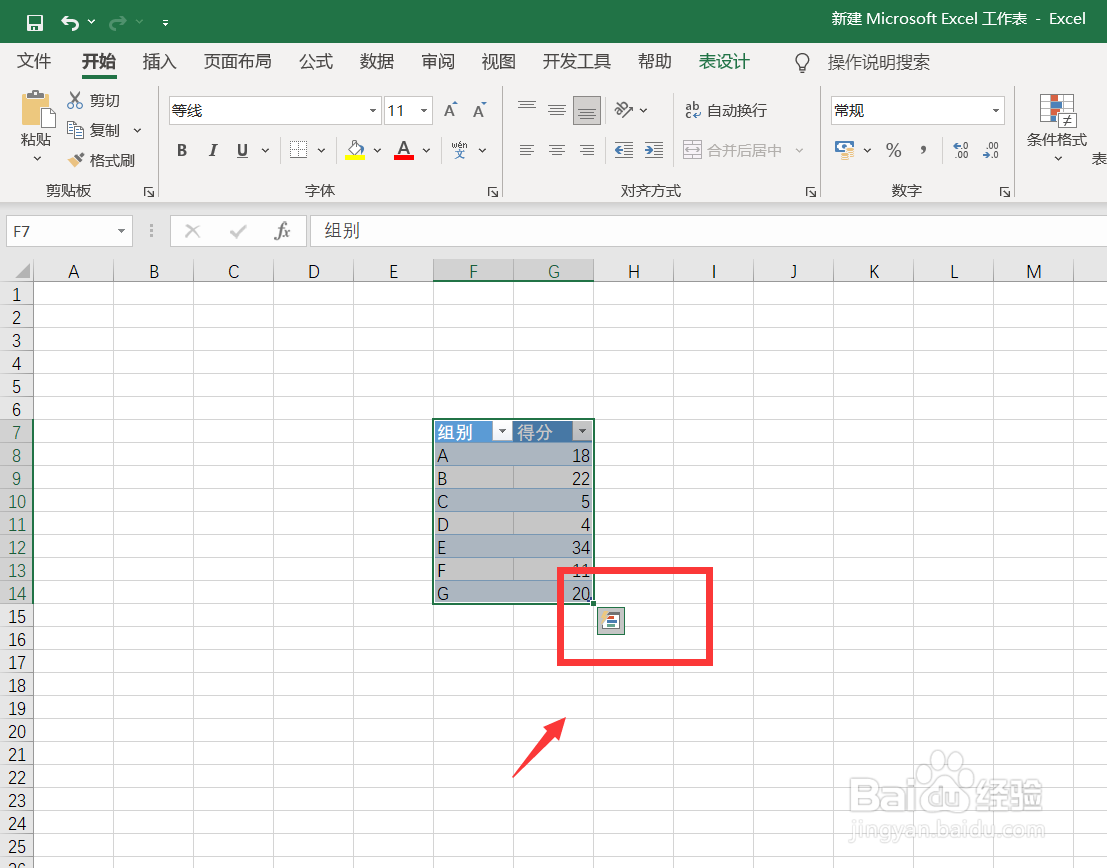
3、点击图标后,在下拉选项中,我们找到【图表】——【更多图表】。
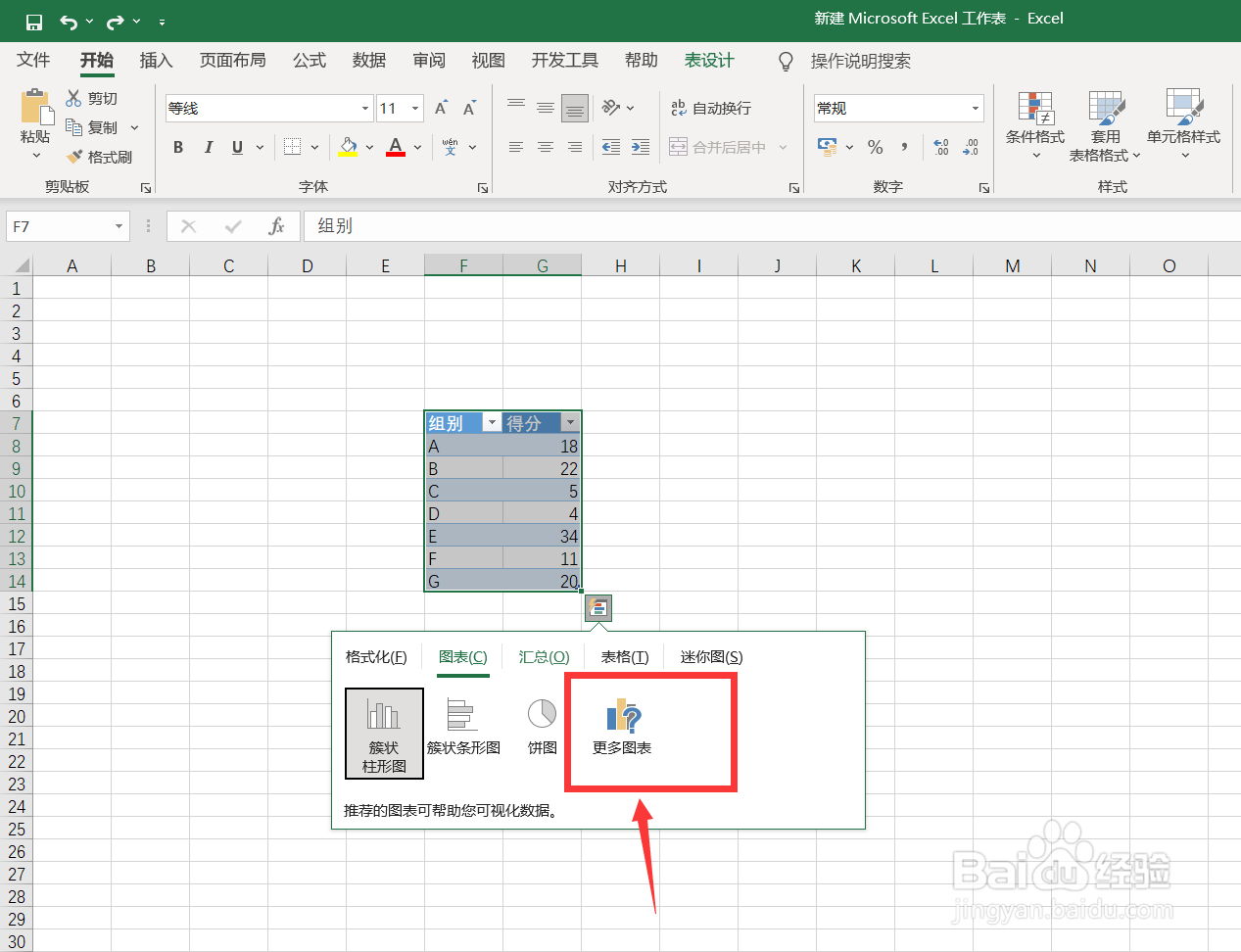
4、如下图所示,在跳出的选框中,我们选择【所有图表】——【箱形图】,点击确定。
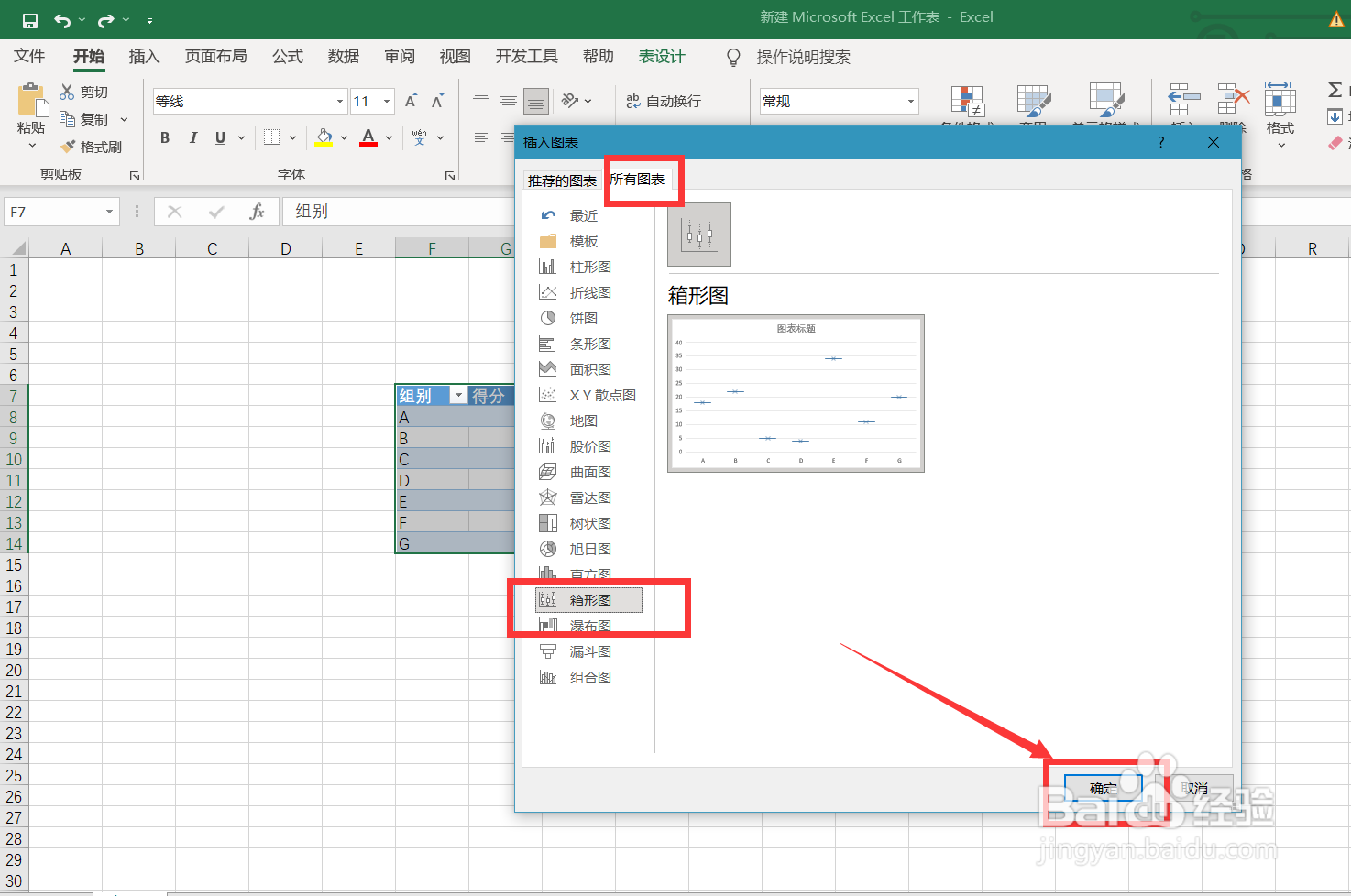
5、现在,我们来看一下箱形图效果吧,原表格数据会被保留在一旁,大家不妨也来试一试。
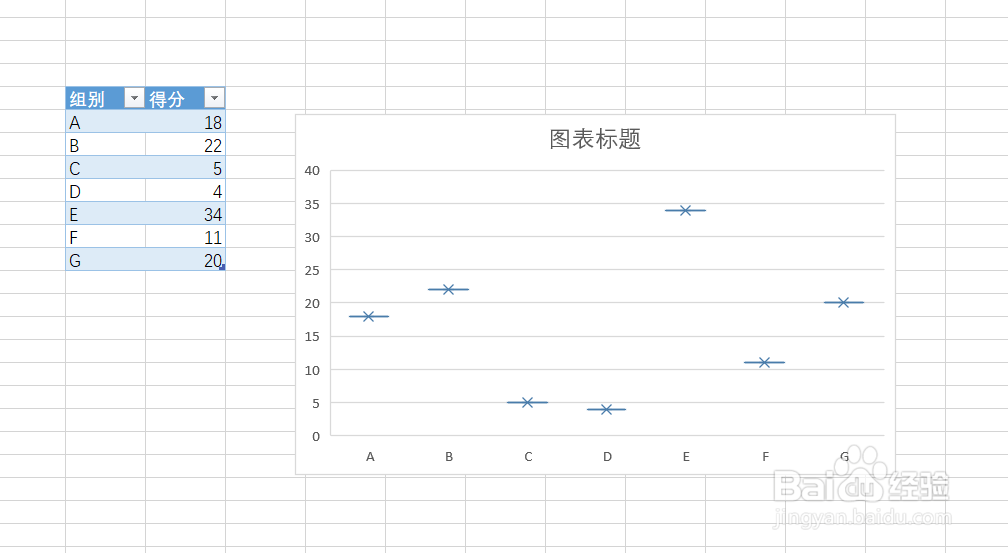
时间:2024-10-14 12:52:10
1、首先,我们打开excel,如下图所示,插入表格,输入数据。
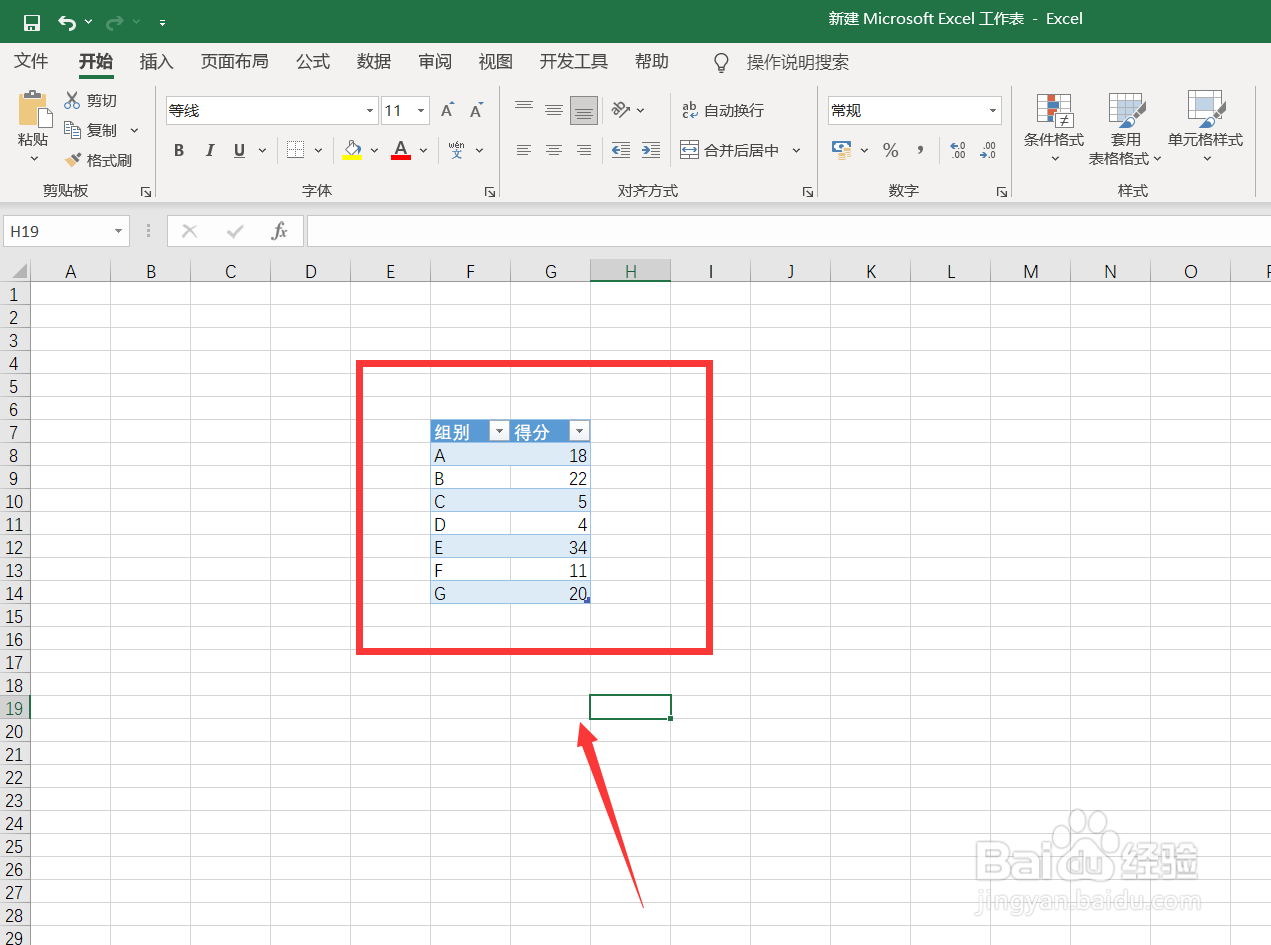
2、下面,我们用鼠标全选整张表格,如下图所示,可以看到框选的图标,我们点击图标。
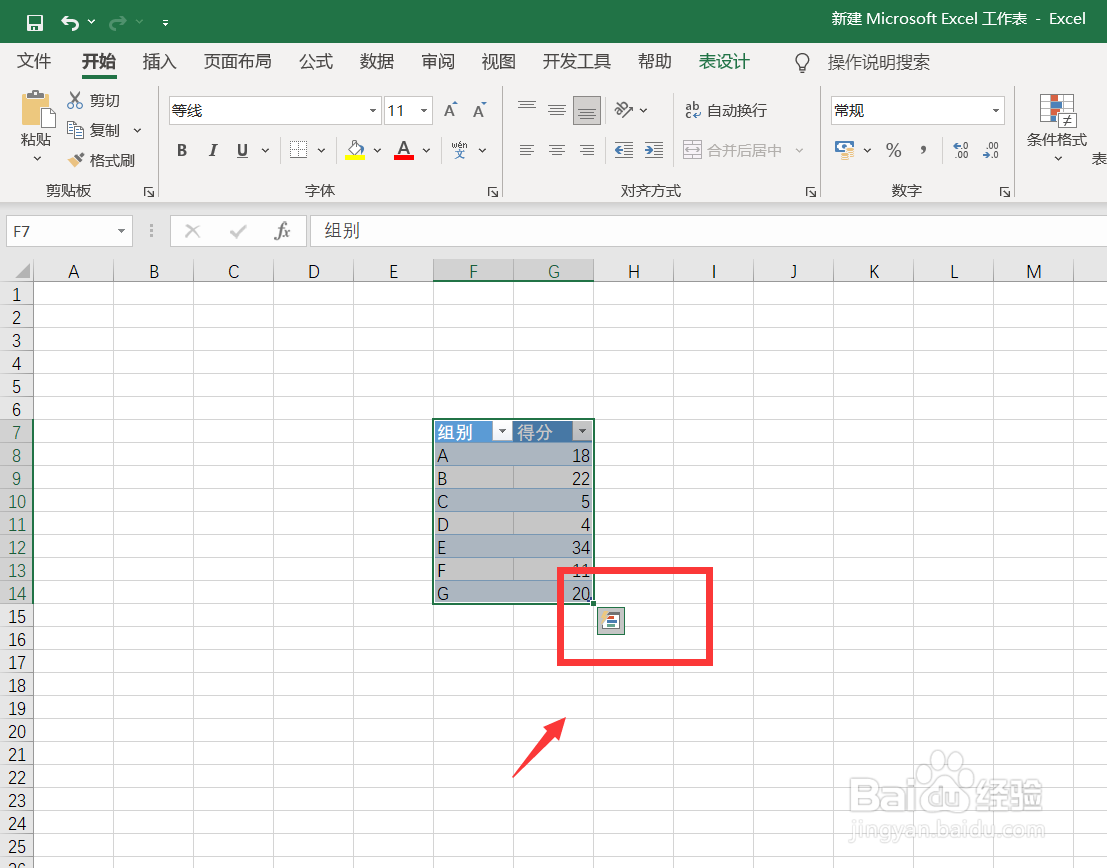
3、点击图标后,在下拉选项中,我们找到【图表】——【更多图表】。
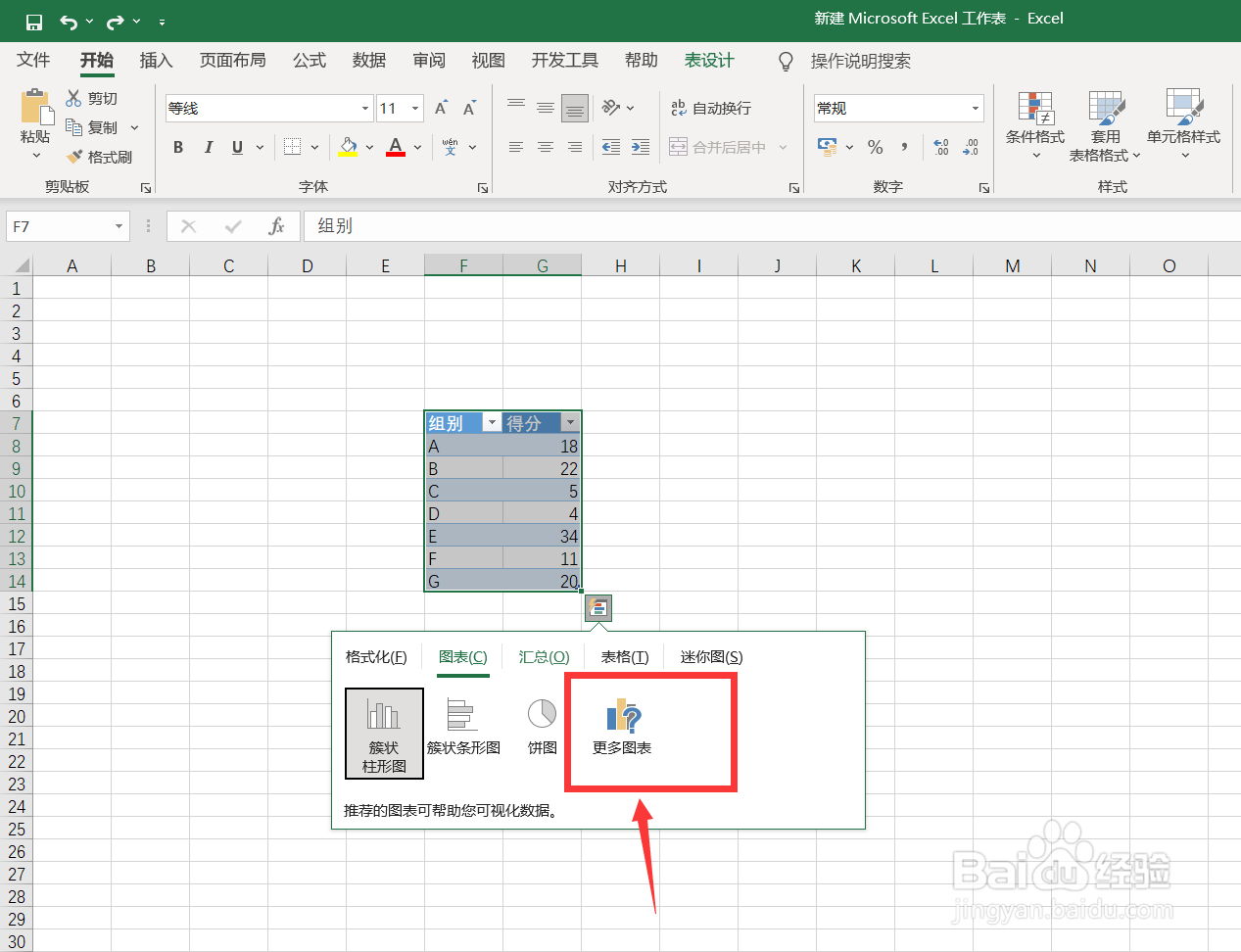
4、如下图所示,在跳出的选框中,我们选择【所有图表】——【箱形图】,点击确定。
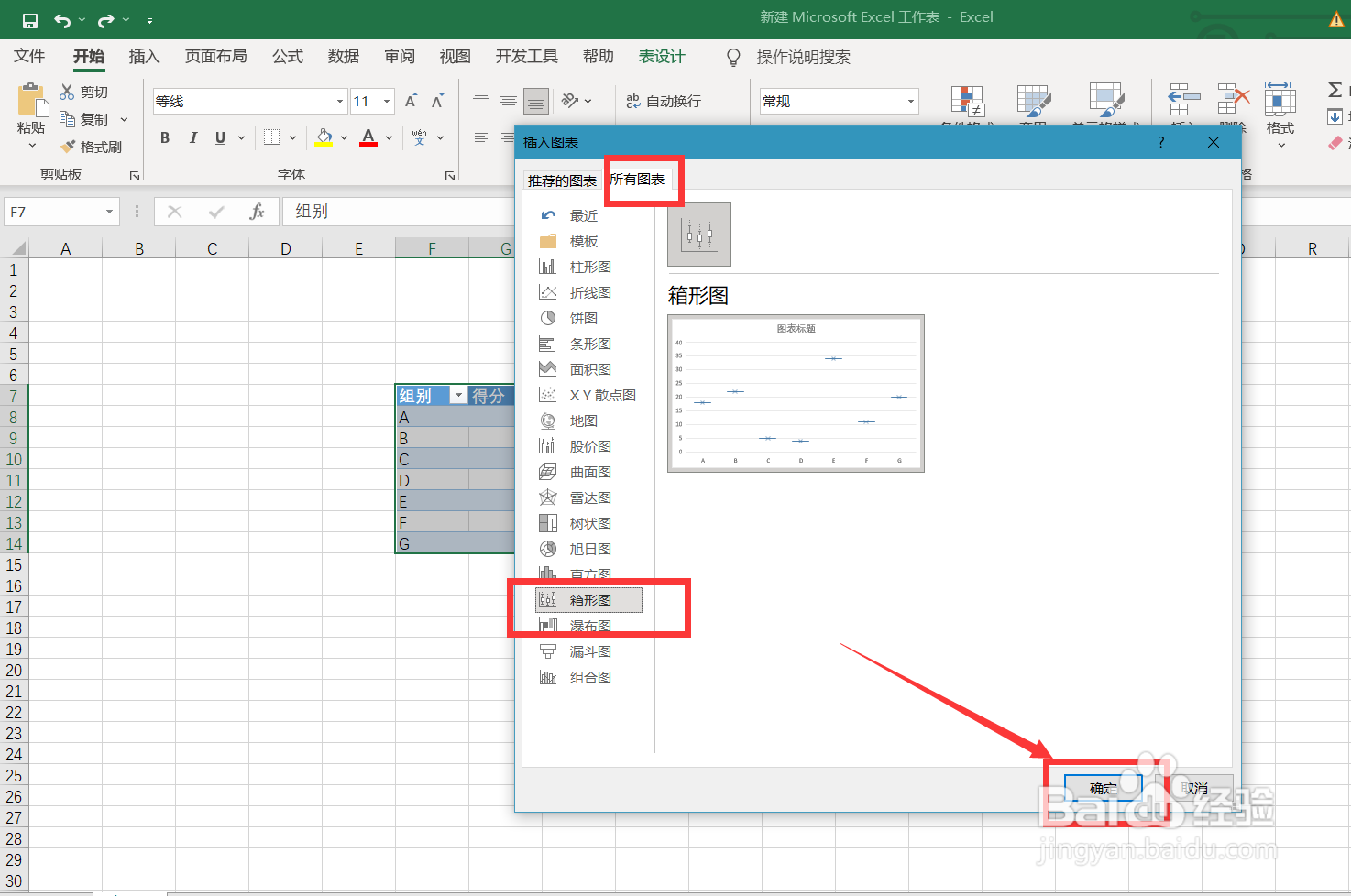
5、现在,我们来看一下箱形图效果吧,原表格数据会被保留在一旁,大家不妨也来试一试。